YouTube APP怎么下载?(安卓、苹果下载教程)
VS资源网导读:本站为大家带来YouTube APP怎么下载?(安卓、苹果下载教程)文章,更多精品资源,请继续关注VS资源网!
YouTube(油管)是全世界非常有名的视频网站,不仅可以观看视频,还可以制作视频,有很多油管用户通过制作视频,还有一份可观的收入。那在国内很多网友不知怎么下载YouTube APP,今天小编就来告诉大家YouTube下载方法。

YouTube怎么下载?
一、苹果设备下载YouTube
苹果用户想要下载YouTube需要大家准备美国苹果ID,切换到美国App Store就可以正常下载安装。
1、首先,打开App Store,点击右上角的头像;
2、往下拉到最底部,点击【退出登录】按钮,退出国内苹果ID账号;
3、输入您准备好的美国苹果ID账号,点击【登录】按钮;
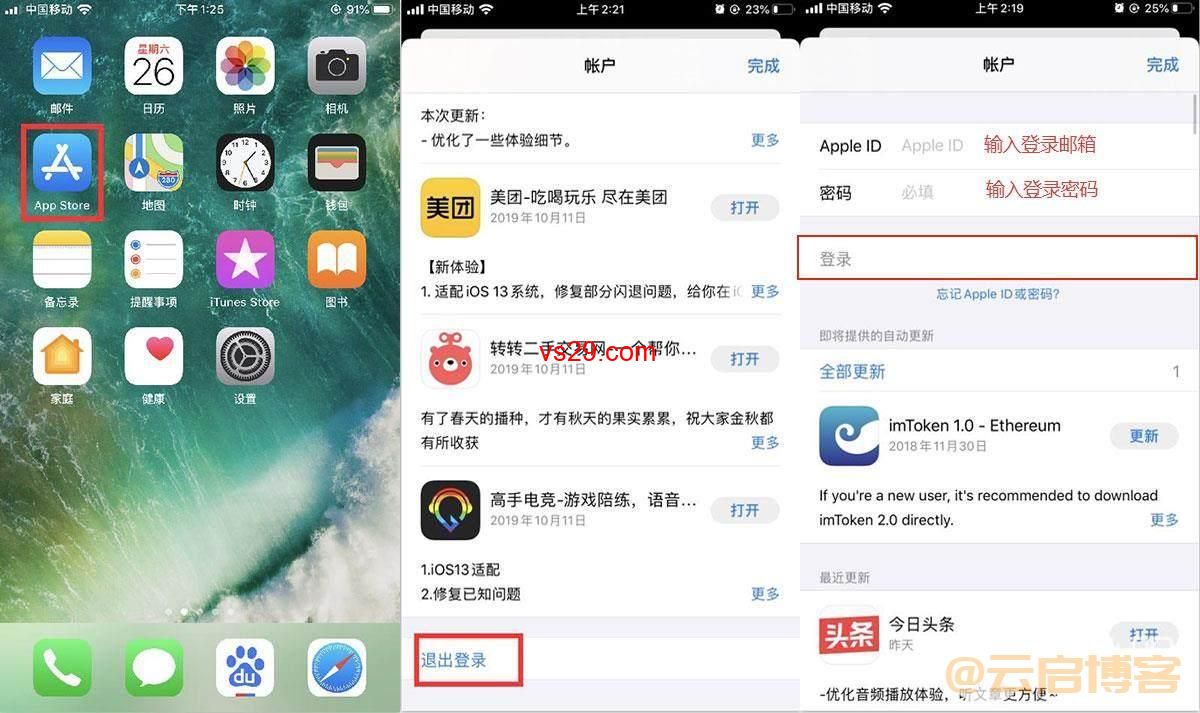
4、登录成功后,等待刷新,语言变成了英语,说明登录成功了;
5、此时在搜索框输入YouTube,然后点击获取即可;
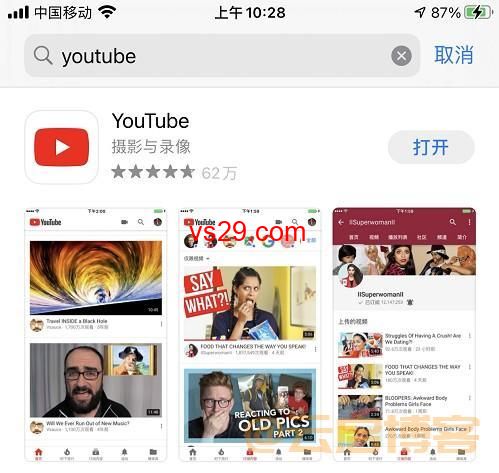
二、安卓设备下载YouTube
安卓手机自带的应用商店是搜索不出YouTube的,需要通过谷歌商店才可以下载安装,但是谷歌应用商店需要谷歌服务框架才可以正常运行,我们可以下载Gspace就相当于下载了谷歌商店和谷歌服务框架,非常的方便。
Gspace安装包下载地址:https://blog.aftss.cn/gspace
获取密码:5jsm
1、首先,我们先下载安装Gspace软件;
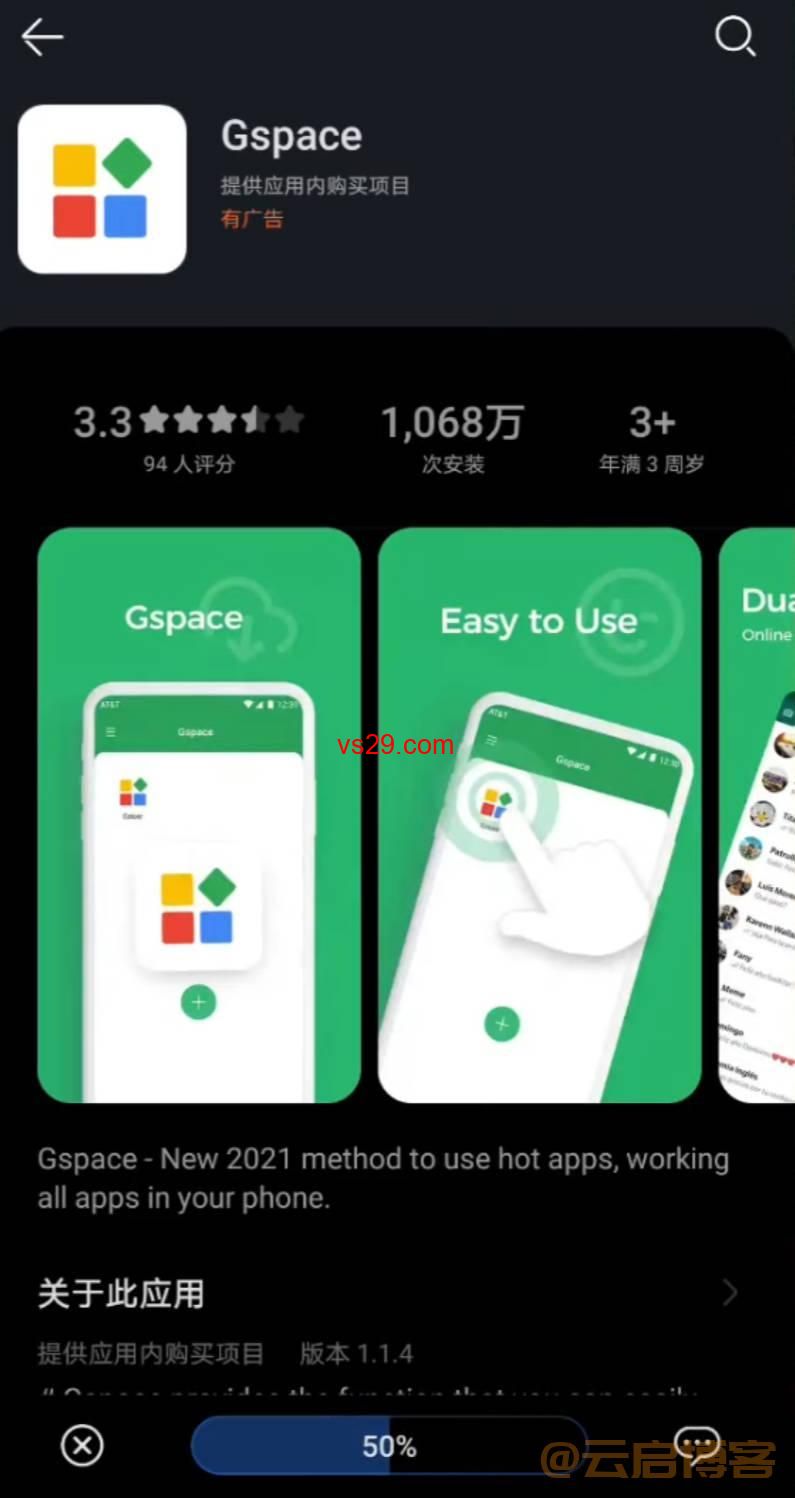
2、安装完成后,我们打开Gspace会有提示,点击同意;
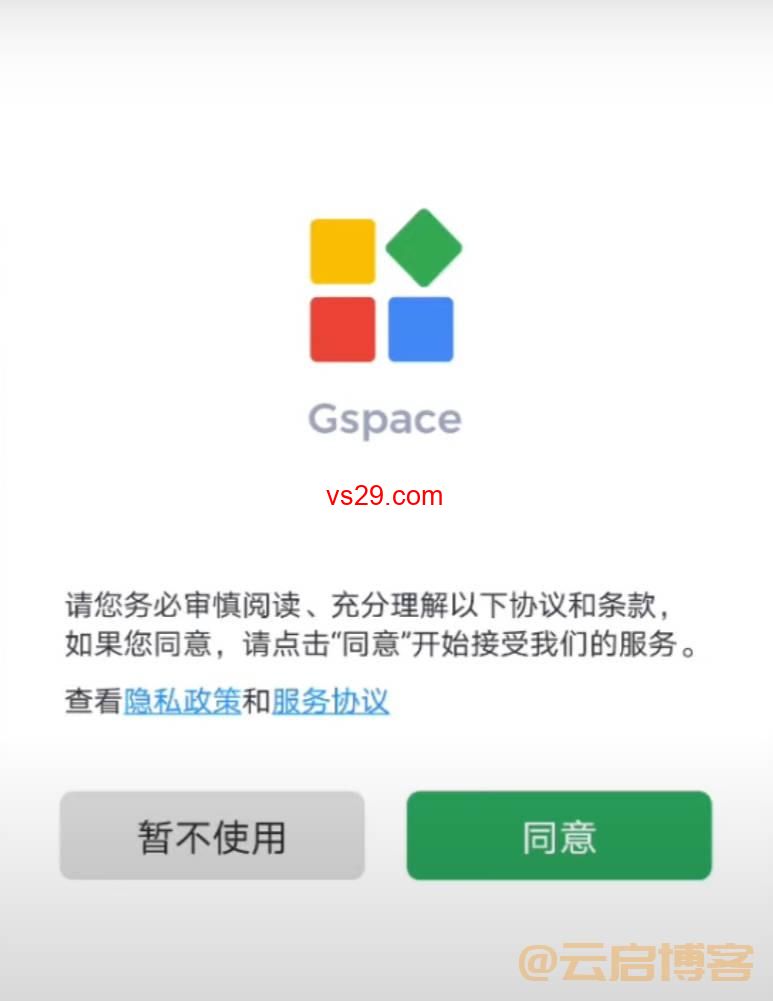
3、首次运行需要下安装一个不要资源包,我们点击继续,等待一小会,加载完后就会进入Gspace首页;
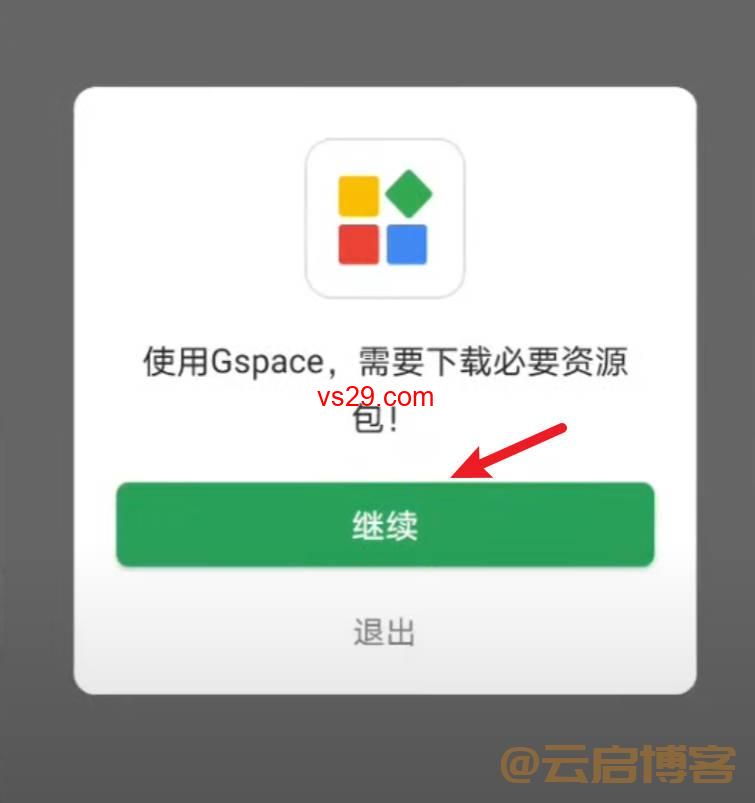
4、此时,在Gspace首页就能看见YouTube,点击它;
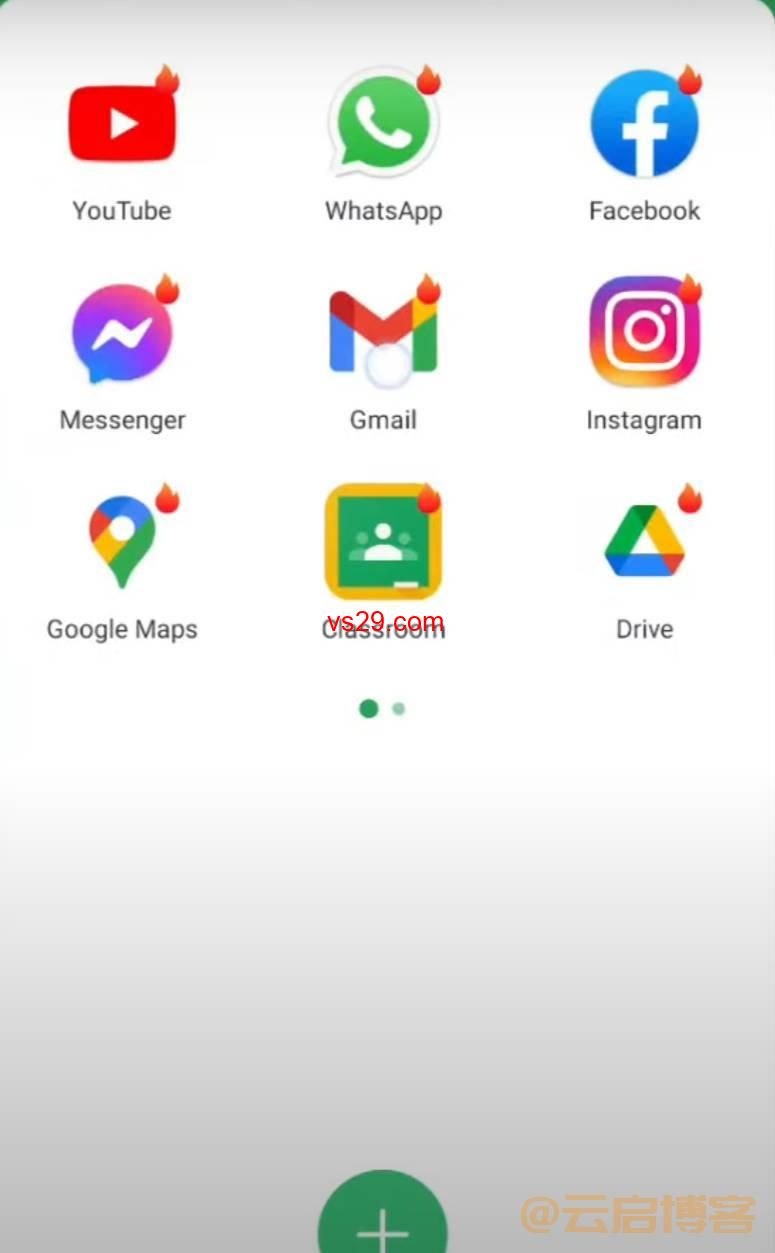
5、接着就会弹出谷歌商店,点击【登录】按钮;
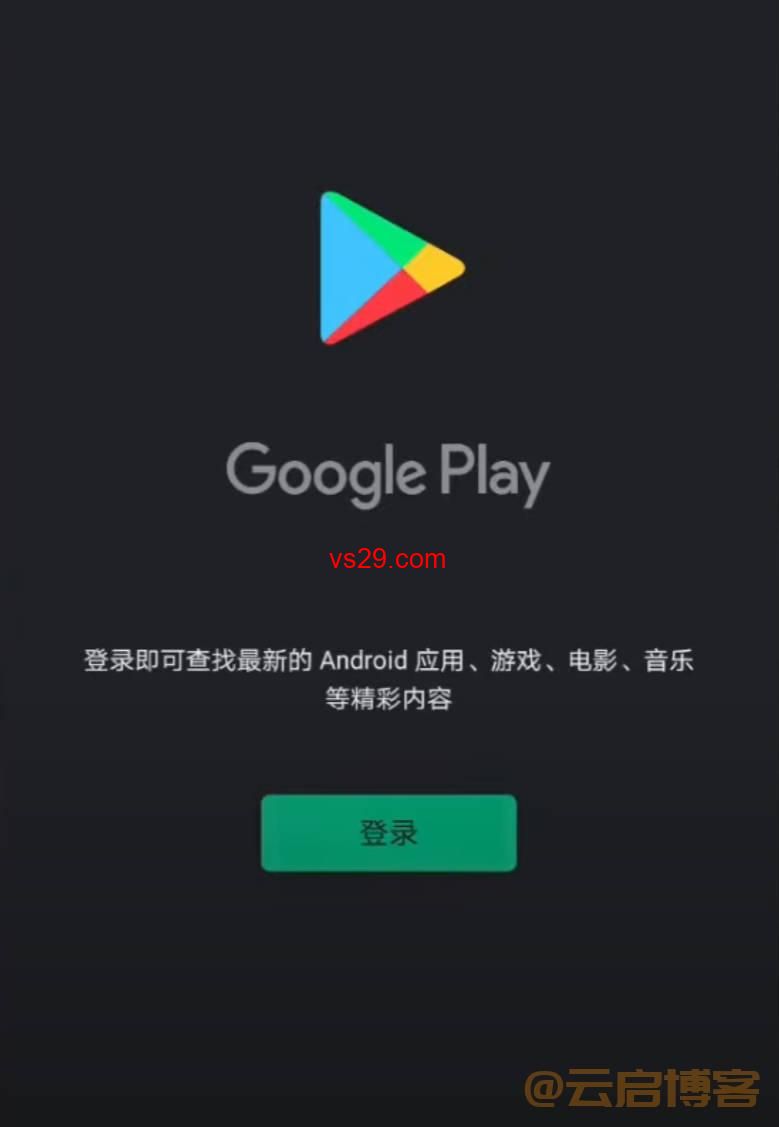
6、有谷歌账号的直接登录就可以,没有的可以自行注册或是购买;
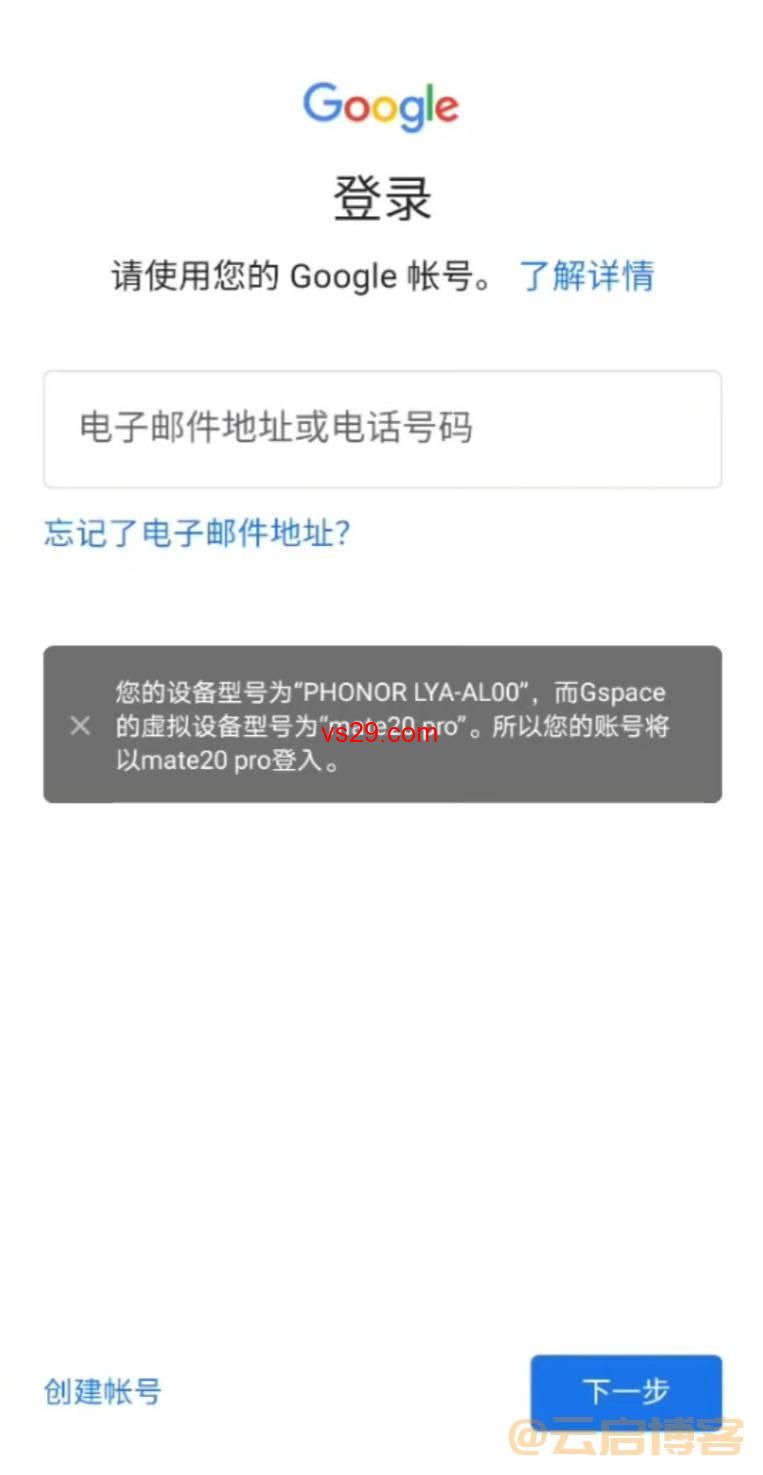
7、谷歌账号输入后,谷歌可能还会邀请你进行安全验证,点击我同意;
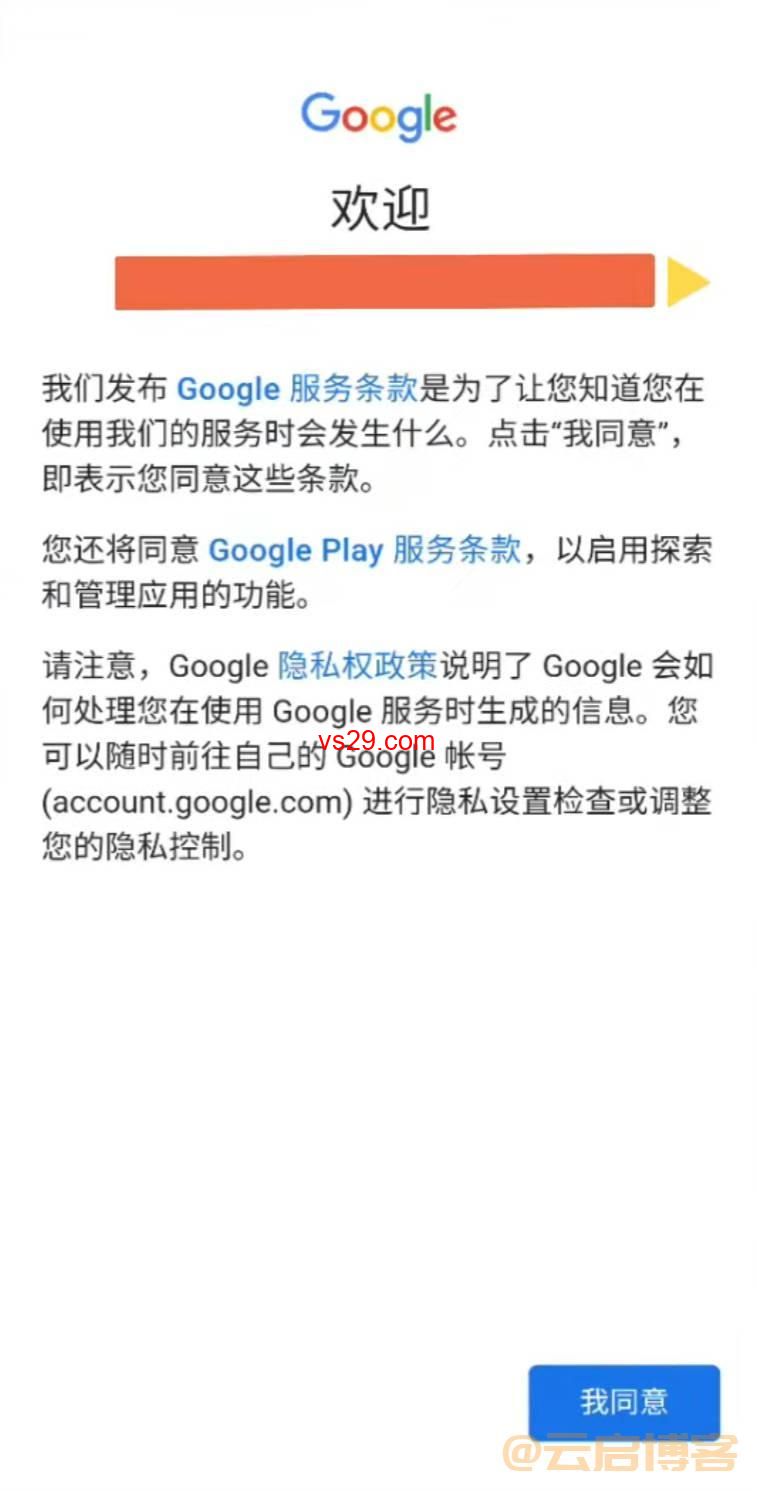
操作到这里会卡住,我们直接退出就好了;
8、重新打开Gspace,点击YouTube图标;
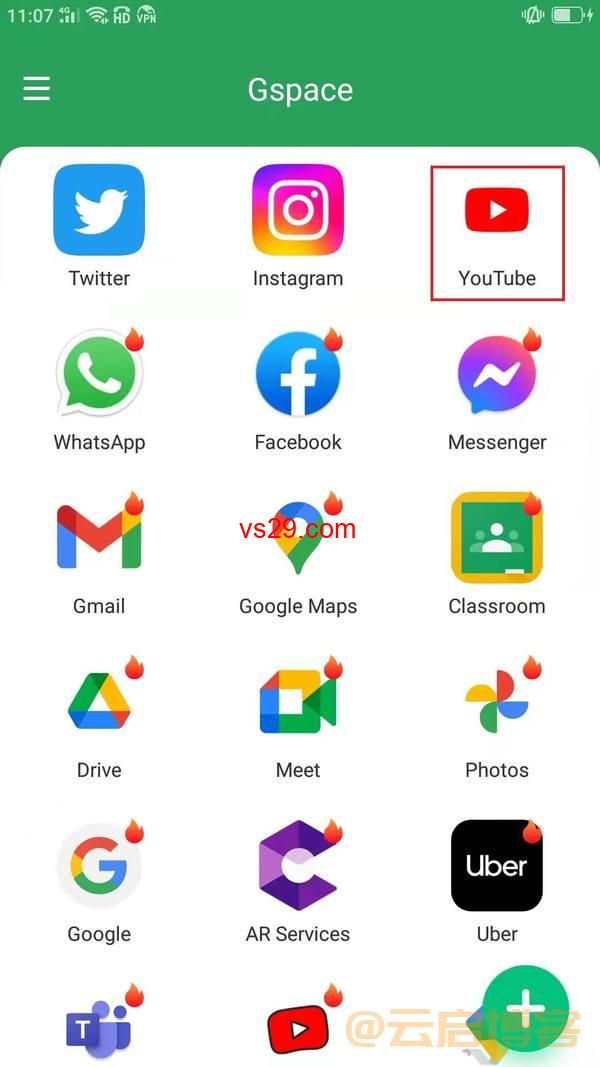
9、接下来点击安装即可;
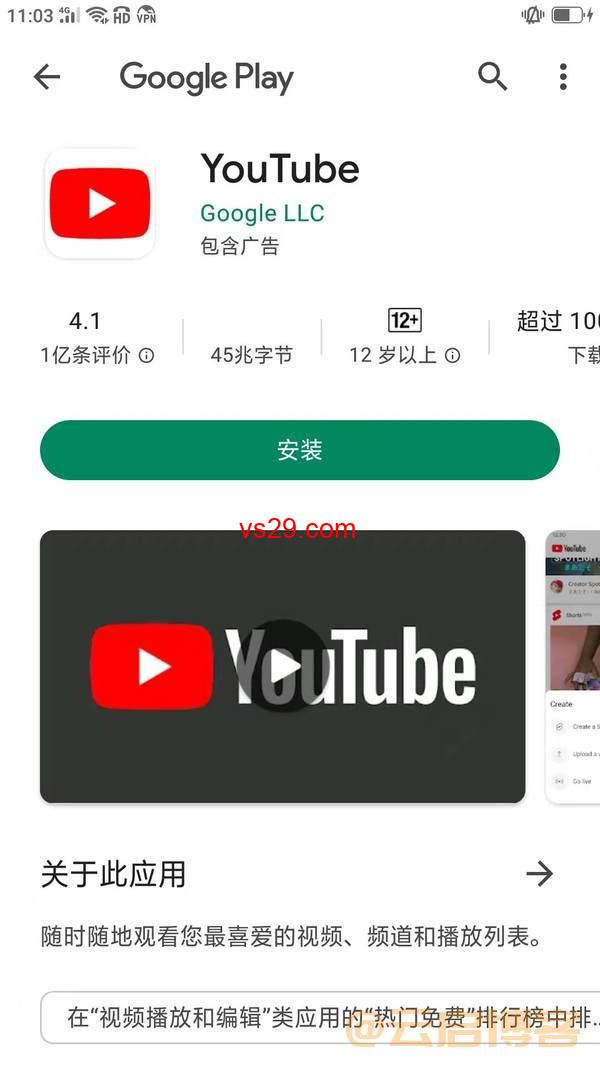
10、这样YouTube就安装完成啦!
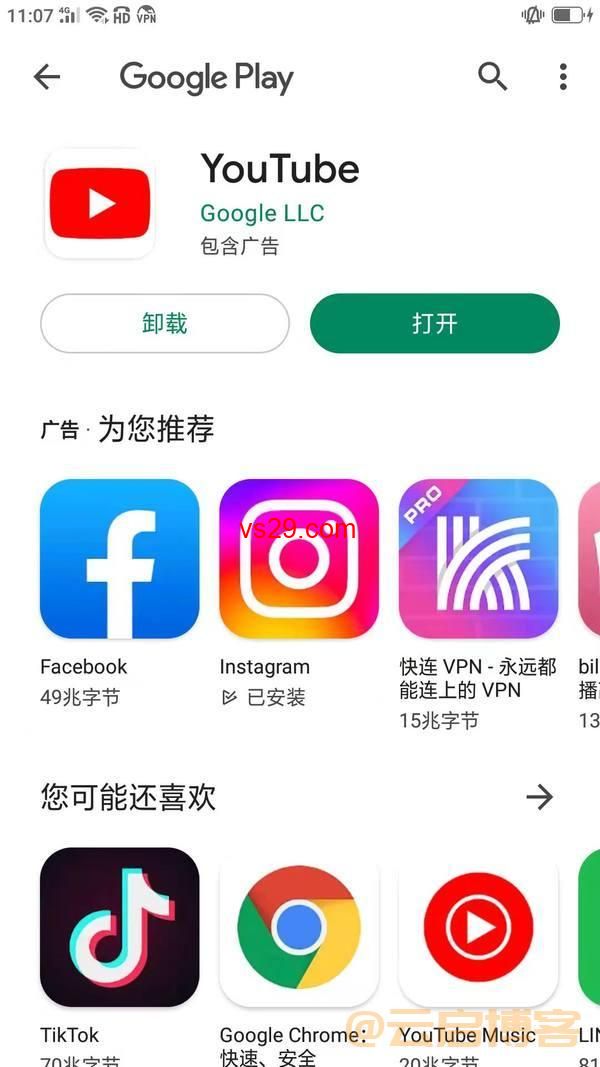
本篇文章给大家讲解了YouTube下载方法,通过Gspace不仅可以下载YouTube,好多中国无法下载的国外软件,在这里都是可以下载的。但在教程中谷歌账号和加速器是必不可少的,请大家提前准备好。
以上就是VS资源网分享的YouTube APP怎么下载?(安卓、苹果下载教程)全部内容,希望对大家有所帮助!




